iPad: Kuinka asentaa tai poistaa SIM-kortti
Opi, kuinka pääset Apple iPadin SIM-kortille tämän oppaan avulla.
Jos teinilläsi tai nuorellasi on matkapuhelin, seuraat todennäköisesti tarkasti heidän tekemistään. Nykyään emme todellakaan voi olla liian varovaisia heidän turvallisuutensa suhteen. Ei ole olemassa sellaista asiaa kuin "yliharjoittelu" valppaudellamme. Kun tyttöni olivat nuoria, ei ollut älypuhelimia. Meillä kaikilla oli läppäpuhelimet ja elämä oli NIIN paljon yksinkertaisempaa, jos ymmärrät ajatteluni. Minun ei tarvinnut huolehtia siitä, missä sosiaalisissa verkostoissa he olivat, kuinka kauan he tuijottivat näyttöään öisin tai minkä tyyppisten ihmisten kanssa he keskustelevat. He pystyivät soittamaan ja tekstaamaan – ja siinä se oli.
Älypuhelimien myötä tuli jännitystä. Me kaikki – myös lapset – voisimme käyttää kaikkea, mitä Internet tarjoaa. Ongelmana on… suuri osa Internetistä ei vain sovi lapsille. Onneksi sekä Androidissa että iPhonessa on sisäänrakennettu lapsilukko, jonka avulla voit pitää lapsesi turvassa.
On myös syytä huomata, että jos lataat vanhempien sovellukset langattomalta palveluntarjoajaltasi, voit hallita vielä enemmän. Vanhimmalla tyttärentyttärelläni on iPhone kuten hänen vanhemmillaan. Tyttäreni käyttää iPhonen ohjaimia, samoin kuin Verizonin tarjoamia ohjaimia. Verizonin vanhempainsovelluksen avulla hän voi estää sisällön ja yhteystiedot ja jopa asettaa aikarajoituksia omasta puhelimellaan ilman, että hänen tarvitsee mennä tyttärentyttäreni puhelimeen ja asetuksiin. Suosittelen ehdottomasti käyttämään puhelimen sisäänrakennettua lapsilukkoa JA lataamaan kaikki lapsilukkosovellukset operaattoriltasi.
Avaa "Asetukset" lapsen puhelimessa ja napauta "Screen Time" -vaihtoehtoa ja napauta kytkeäksesi Screen Time päälle.
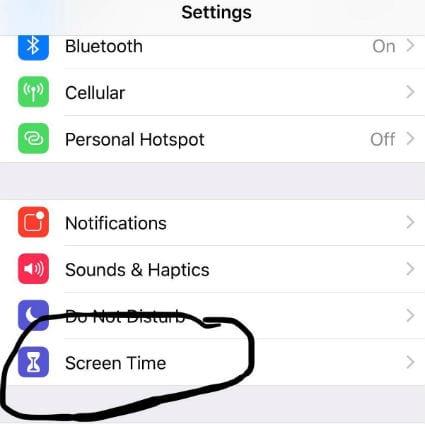
Seuraava näyttö kysyy, kuuluuko tämä puhelin sinulle vai lapsellesi. Haluat valita ”Tämä on minun lapseni puhelin” -vaihtoehdon.
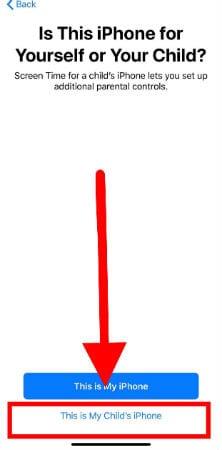
Seuraava näyttö sattuu olemaan tyttäreni suosikki: pelätty ”Downtime” . Tällä välilehdellä voit päättää, sammutetaanko puhelimen ominaisuudet kokonaan yöksi ja milloin se kytketään uudelleen päälle. Esimerkiksi tyttärentytärni on vasta 12-vuotias. Hänen puhelimensa on asetettu sammumaan klo 21.00 ja käynnistymään vasta klo 6.00. Lukuvuoden aikana puhelin on myös kokonaan poissa käytöstä koulupäivinä klo 8.00-15.00.
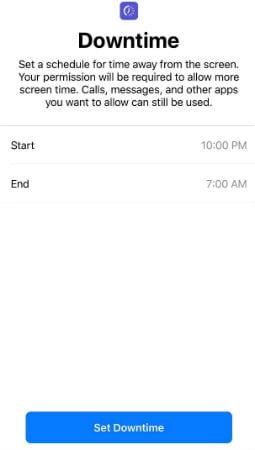
Seuraava näyttö on myös aika siisti. Tätä kutsutaan "sovellusrajoituksiksi" . Voit määrittää aikarajan joka päivä lapsesi puhelimen kaikenlaisille sovelluksille. Voit esimerkiksi sallia yhden tunnin pelisovelluksia (kaikkien pelien kumulatiivisesti) päivässä, kolme tuntia opetussovelluksille ja niin edelleen.
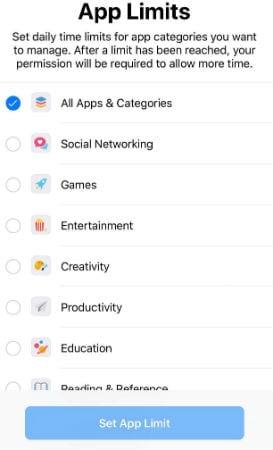
Nyt sinun on syötettävä salasana, jota lapsesi ei tiedä eikä arvaa. Tämä varmistaa, että he eivät pääse kiertämään asettamiasi säätimiä. Valitse 4-numeroinen koodi viisaasti ja vahvista se kirjoittamalla se uudelleen.
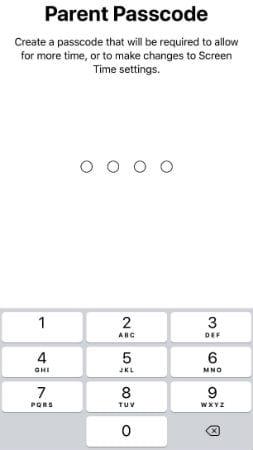
” Sisältö ja yksityisyys Rajoitukset ” -välilehti on varmasti mahtava. Kuten alla olevasta kuvakaappauksesta näet, voit päättää, sallitko KOSKAAN tiettyjen asioiden toimia puhelimessa. Et esimerkiksi ehkä halua, että heillä on sijainti käytössä. Loistava! Ota tämä käyttöön täällä, niin he eivät voi lisätä sijaintiaan mihinkään sovellusten sisällä. Alempana näytöllä voit päättää, sallitko (tai et) lapsen tehdä muutoksia tiliinsä tai jopa omaan salasanaansa.
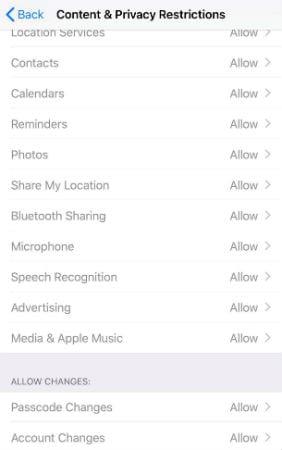
Viimeisenä – muttei vähäisimpänä – on näyttö, jossa voit päättää, ovatko tietyt puhelimessa olevat asiat ”Always Allowed” . Haluat ehkä, että teini voi käyttää kalenteria, hälytyksiä tai muita sovelluksia, kun hänen puhelimensa on sammutettu. Tyttärentyttäreni laitteessa on ”Puhelin” -ominaisuus päällä koko ajan hätätilanteessa, jotta hän voi soittaa äidille tai isälle… tai jopa Nanalle!
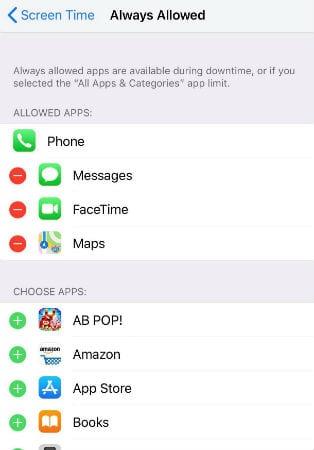
Kaiken kaikkiaan iPhonen sisäänrakennettu lapsilukko on melko hyvä. Kuten mainitsin, voit saada entistä enemmän hallintaa käyttämällä palveluntarjoajasi sovellusta. Tyttäreni käyttää Verizon-sovellusta hallitakseen tyttärensä puhelinta omasta päästään ilman, että hänen tarvitsee painiskella 12-vuotiaan iPhonea käsistään. Hän voi jopa seurata tarkalleen missä hän on aina… niin kauan kuin puhelin on hänen läheisyydessä tai hänen lähellään. Totta puhuen: 12-vuotiaana se on aina hänen persoonallaan!
Onko sinulla kysyttävää iPhonen lapsilukosta? Kuinka muuten voin auttaa sinua?
Hyvää vanhemmuutta!
Opi, kuinka pääset Apple iPadin SIM-kortille tämän oppaan avulla.
Haluatko tietää, kuinka siirtää tiedostoja Windowsista iPhone- tai iPad-laitteisiin? Tämä vaiheittainen opas auttaa sinua tekemään sen helposti.
Personoi iPadisi antamaan sille henkilökohtainen ilme. Tässä on hyödyllisiä ehdotuksia, joilla voit aloittaa esimerkiksi fonttityylin muuttamisen.
Onko iCloud-tallennustilasi loppumassa? Lue tämä artikkeli nyt oppiaksesi, kuinka voit poistaa sovelluksia iCloudista iPadilta, iPhonelta, Macilta ja Windows-tietokoneelta.
Palauta kotinäytön ikonit oletusarvoiksi iPadillasi ja aloita niiden järjestely helpomman löytämisen saavuttamiseksi. Tässä ovat helppoa ohjeet.
Tummatila otettiin käyttöön Microsoftilla vuonna 2016. Office-sovelluksen uusin versio tarjoaa sinulle mahdollisuuden valita kahdesta käytettävissä olevasta tummatyylistä.
Haluatko korjata iPhone tai iPadin jumiutuneen tai lukitun näytön ongelmat? Lue tämä artikkeli löytääksesi helppoja menetelmiä ennen kuin otat yhteyttä Apple-tukeen.
Ratkaise ongelma, jossa Apple iPhone tai iPad -näyttö näyttää suurennettuna ja on liian suuri käytettäväksi, koska iPhone on jumissa suurennusongelmassa.
Tarvitsetko tietojen poistamista rikkoutuneesta iPhonesta? Lue tämä artikkeli nyt oppiaksesi vaivattomista ja todistetuista menetelmistä!
Ratkaise virhe "Sivua ei voitu avata, liian monta uudelleenohjausta" käyttämällä tehokkaita menetelmiä. Tämä opas auttaa sinua selviämään ongelmasta iPhonessa tai iPadissa.
Näytämme sinulle joitakin vaiheita, joiden avulla voit kokeilla, näyttääkö iPhonen tai iPadin kamerasovellus mustan näytön eikä se toimi kunnolla.
Voit usein korjata Apple iPadisi näytön ongelmat, joissa se näyttää aaltoilevia tai himmeitä pikseleitä, itse muutamalla askeleella.
Aseta musiikkisi toistumaan Apple iPhonessa, iPadissa tai iPod Touchissa tämän helpon opetusohjelman avulla.
Näytämme sinulle useita tapoja sammuttaa radio Apple iPhonessa, iPadissa tai iPod Touchissa.
Opi lataamaan tiedostoja Apple iPadiin Dropbox-palvelusta tämän opetusohjelman avulla.
iPhonen vähän tunnettu ominaisuus on mahdollisuus asettaa automaattinen vastaus iMessagen kautta, kun et ole tavoitettavissa, aivan kuten silloin, kun olet poissa.
Jokaisen päivityksen myötä iPad-käyttäjät voivat nauttia ominaisuuksista, joita he ovat odottaneet. Päivitykset tarkoittavat yleensä vihdoin korjauksia ongelmiin, joita olet joutunut käsittelemään
Apple iPadin mukauttaminen on välttämätöntä. Se antaa iPadille oman persoonallisuuden ja tekee käytöstä paljon miellyttävämpää. Ei liian kauan sitten, iPad sai sen
Apua kadonneen App Store -kuvakkeen löytämiseen Apple iPhonesta tai iPadista.
Ratkaise ongelma, jossa et voi poistaa sovellusta Apple iPhonesta tai iPadista, koska X ei näy odotetulla tavalla.
Apple tekee parempaa työtä kuin useimmat yritykset yksityisyyden suhteen. Mutta kaikki iPhonen oletusasetukset eivät ole käyttäjän edun mukaisia.
Tämän toimintopainikkeen avulla voit soittaa ChatGPT:hen milloin tahansa puhelimellasi. Tässä on opas ChatGPT:n avaamiseen iPhonen toimintopainikkeella.
Pitkän kuvakaappauksen ottaminen iPhonella auttaa sinua kaappaamaan koko verkkosivun helposti. IPhonen vierityskuvakaappaustoiminto on saatavilla iOS 13:ssa ja iOS 14:ssä, ja tässä on yksityiskohtainen opas pitkän kuvakaappauksen ottamiseen iPhonella.
Voit vaihtaa iCloud-salasanasi monella eri tavalla. Voit vaihtaa iCloud-salasanasi tietokoneellasi tai puhelimellasi tukisovelluksen kautta.
Kun lähetät yhteistyöalbumin iPhonella jollekulle toiselle, hänen on suostuttava liittymiseen. Albumin jakamiskutsuja voi hyväksyä iPhonella useilla tavoilla, kuten alla on esitetty.
Koska AirPodit ovat pieniä ja kevyitä, ne voi joskus kadota helposti. Hyvä uutinen on, että ennen kuin alat purkaa taloasi etsien kadonneita nappikuulokkeitasi, voit jäljittää ne iPhonellasi.
Tiesitkö, että iPhonesi valmistusalueesta riippuen siinä voi olla eroja verrattuna muissa maissa myytäviin iPhoneihin?
Käänteinen kuvahaku iPhonessa on erittäin yksinkertainen, kun voit käyttää laitteen selainta tai käyttää joitakin kolmannen osapuolen sovelluksia saadaksesi lisää hakuvaihtoehtoja.
Jos sinun täytyy usein ottaa yhteyttä johonkuhun, voit ottaa käyttöön pikapuhelut iPhonessasi muutamalla yksinkertaisella vaiheella.
Näytön kiertäminen vaakasuunnassa iPhonessa auttaa sinua katsomaan elokuvia tai Netflixiä, selaamaan PDF-tiedostoja, pelaamaan pelejä... kätevämmin ja saamaan paremman käyttökokemuksen.




























